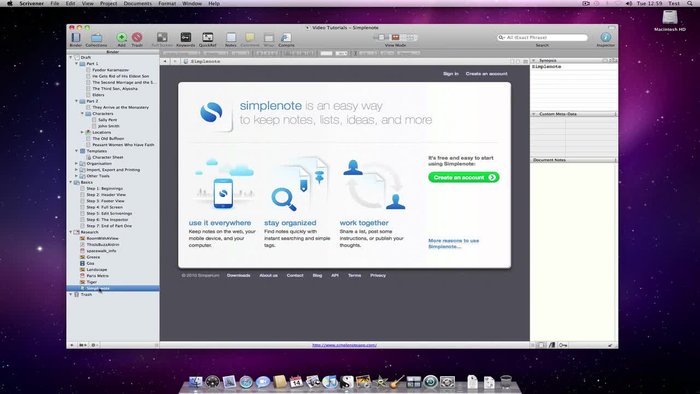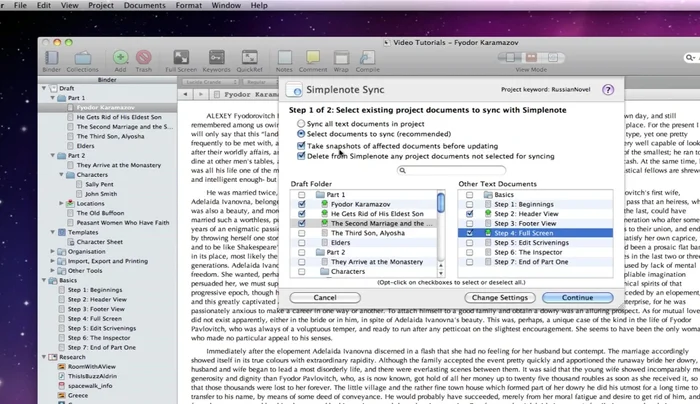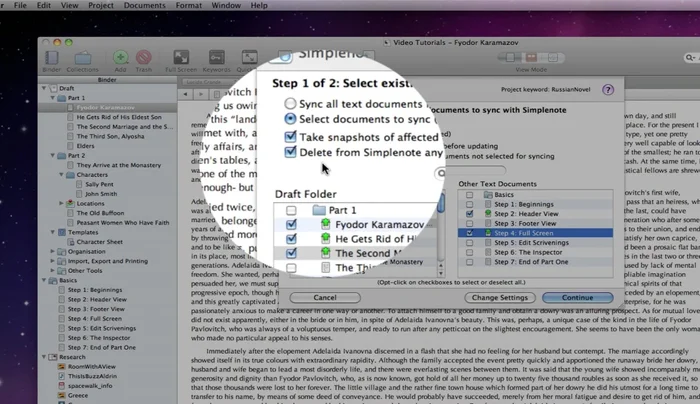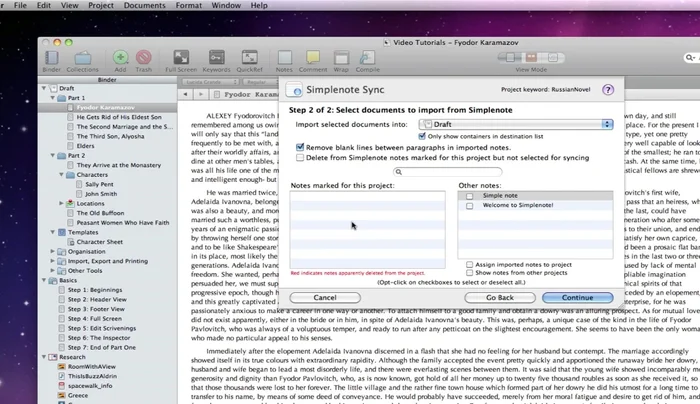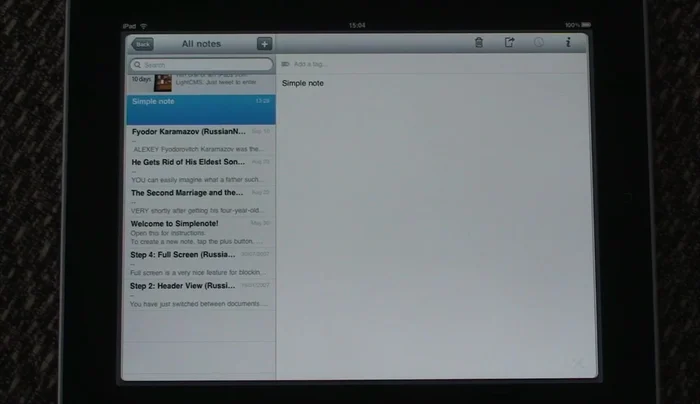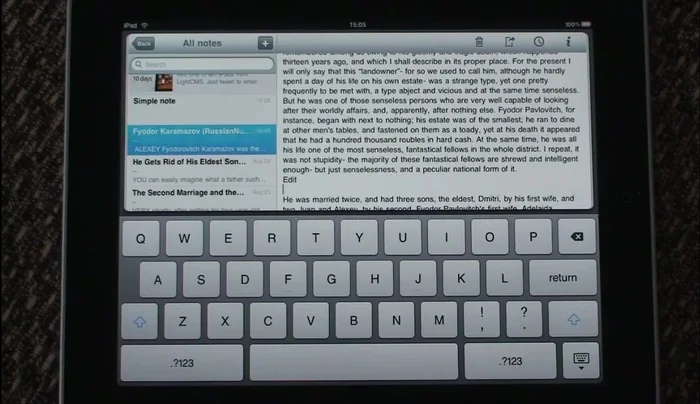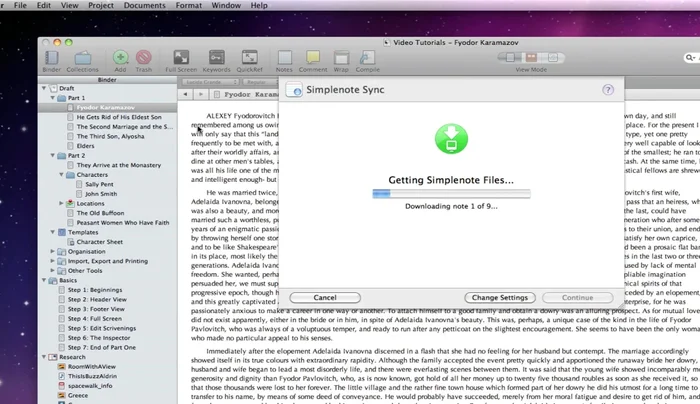Scrivener and SimpleNote: a powerful writing combo, but syncing them seamlessly can be tricky. This step-by-step guide provides efficient methods to synchronize your Scrivener projects with SimpleNote, maximizing workflow and minimizing data loss. Learn how to effortlessly transfer your writing between these platforms, streamlining your creative process and ensuring your work is always backed up and accessible. Let's get started!
Instrucciones Paso a Paso
-
Configuración inicial
- Crear una cuenta en SimpleNote y acceder a la configuración de sincronización en Scrivener (Archivo > Sincronizar con SimpleNote).
- Crear una palabra clave única para el proyecto en SimpleNote. Esta palabra clave ayudará a identificar y organizar los documentos sincronizados.


Configuración inicial -
Selección de documentos
- Seleccionar los documentos de texto en Scrivener que se desean sincronizar con SimpleNote. Se recomienda sincronizar solo los documentos en los que se está trabajando activamente en el dispositivo móvil.
- Activar la opción de crear instantáneas antes de actualizar para respaldar las versiones locales de los documentos.
- Decidir si se desea eliminar de SimpleNote los documentos del proyecto no seleccionados para sincronizar.



Selección de documentos -
Primera sincronización
- Iniciar el proceso de sincronización. SimpleNote buscará documentos relacionados con la palabra clave del proyecto.
- Verificar en SimpleNote que los documentos se hayan cargado correctamente. SimpleNote usa el título del documento Scrivener y añade la palabra clave y un ID único entre paréntesis y corchetes, respectivamente.


Primera sincronización -
Edición y creación de notas en SimpleNote
- Editar documentos en SimpleNote desde el iPad o iPhone. Crear nuevas notas relacionadas con el proyecto usando la palabra clave entre paréntesis en el título.

Edición y creación de notas en SimpleNote -
Sincronización final y verificación
- Sincronizar nuevamente con Scrivener. Se descargarán las modificaciones realizadas en SimpleNote, y las nuevas notas asociadas a la palabra clave del proyecto serán importadas.

Sincronización final y verificación
Tips
- Utilizar una palabra clave breve y única para cada proyecto en SimpleNote facilita la organización y búsqueda de documentos.
- Activar la opción de crear instantáneas antes de cada actualización para asegurar una copia de seguridad de los documentos locales.
- SimpleNote es un entorno de texto simple. Cualquier formato de texto se perderá durante la sincronización, pero solo en los párrafos editados.
Common Mistakes to Avoid
1. No usar la función de exportación correcta en Scrivener
Razón: Exportar el archivo de Scrivener en un formato incompatible con SimpleNote (como .docx o .rtf) puede resultar en una pérdida de formato o en la imposibilidad de sincronizar correctamente el texto.
Solución: Exporta el documento de Scrivener como texto plano (.txt) para asegurar la compatibilidad con SimpleNote.
2. No copiar el texto correctamente entre aplicaciones
Razón: Copiar y pegar texto entre Scrivener y SimpleNote sin revisar la integridad del texto puede llevar a la pérdida de elementos como saltos de línea, formato especial o imágenes incrustadas.
Solución: Revisa cuidadosamente el texto copiado y pegado en ambas aplicaciones para asegurar que no se ha perdido información relevante.
FAQs
¿Puedo sincronizar todo mi proyecto de Scrivener con SimpleNote, incluyendo imágenes y formatos?
No completamente. SimpleNote se centra en texto plano. Puedes copiar y pegar el texto, pero imágenes y formatos complejos se perderán. Es mejor exportar desde Scrivener como texto plano (.txt) o RTF (.rtf) para una mejor compatibilidad.
¿Qué pasa si modifico un archivo en Scrivener y otro en SimpleNote? ¿Se sobrescribe la información?
Es crucial trabajar en un solo lugar a la vez para evitar conflictos. Si editas en Scrivener, guarda los cambios antes de copiar/pegar a SimpleNote. La sincronización no es bidireccional; los cambios en SimpleNote no se reflejarán automáticamente en Scrivener.
¿Hay alguna aplicación o herramienta que pueda automatizar la sincronización entre Scrivener y SimpleNote?
No existe una solución de sincronización automática perfecta. Las mejores prácticas implican exportar manualmente desde Scrivener a un archivo de texto plano o RTF, y luego copiar y pegar en SimpleNote. Algunas herramientas de automatización de flujo de trabajo podrían ayudar parcialmente, pero requieren configuración y podrían no ser compatibles con todas las versiones de Scrivener y SimpleNote.